Пользователи Windows: выполнение трассировки для устранения проблем на действующем сайте
1 мин.
Если вы испытываете трудности при просмотре действующего сайта, один из наших специалистов по работе с клиентами может попросить вас выполнить трассировку, чтобы точно определить, где возникает проблема с подключением.
Выберите свою операционную систему и следуйте инструкциям ниже.
Windows
Mac
- Нажмите правой кнопкой мыши на меню Пуск и выберите Run.
- Введите cmd и нажмите ОК.
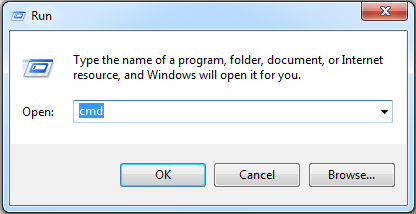
- Введите свой домен в cmd окне:
- Если у вас есть домен, подключенный к вашему сайту: введите tracert www.domain.com (заменить domain.com собственным доменным именем).
- Если у вас бесплатный сайт: введите tracert имя пользователя.wixsite.com (замените имя пользователя на свое).
- Нажмите Enter.
- Сделайте снимок экрана.
- Отправьте скриншот в Команду сопровождения клиентов Wix.

